win10打不开nvidia控制面板如何解决 win10nvidia控制面板打不开怎么回事
更新时间:2023-02-17 12:43:35作者:jiang
很多人的电脑都是使用nvidia显卡,当我们要对显卡进行设置的时候,可以通过控制面板来操作,可是最近有不少win10系统用户却遇到了nvidia控制面板打不开的情况,不知道是怎么回事,别着急本文将给大家讲述一下win10打不开nvidia控制面板的详细解决方法。
具体步骤如下:
1、同时按下WIN+R调出运行。

2、运行中输入services.msc回车。
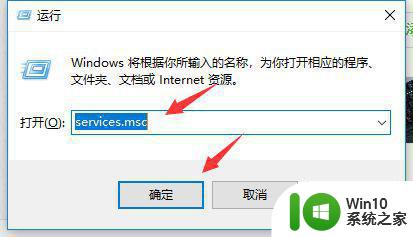
3、找到服务NVIDIA Display Container LS然后双击进入。
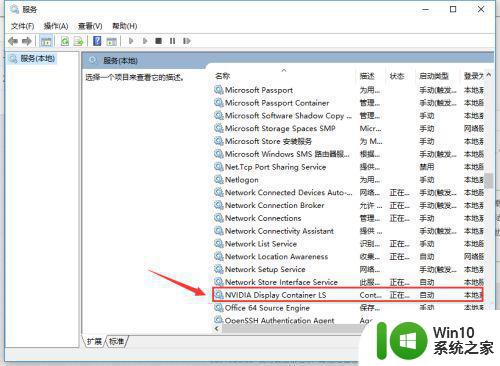
4、点击启动类型后面的箭头。
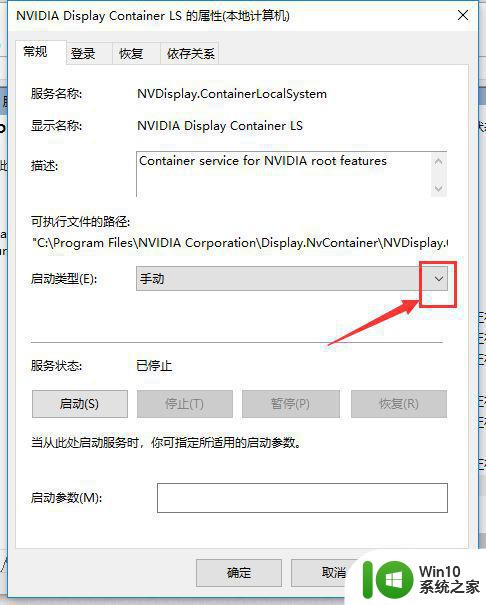
5、将启动类型修改为自动。

6、点击启动按钮,等待功能启动。
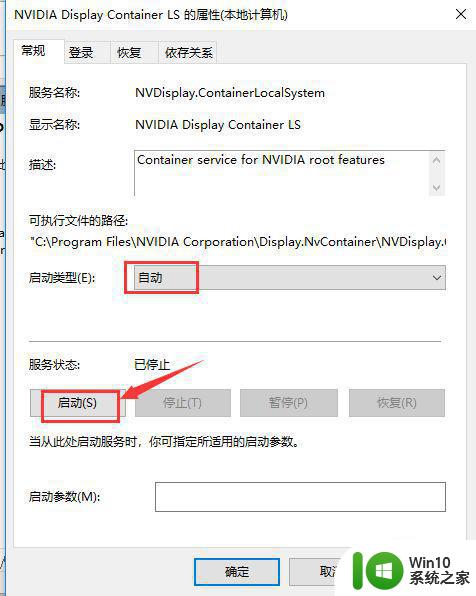
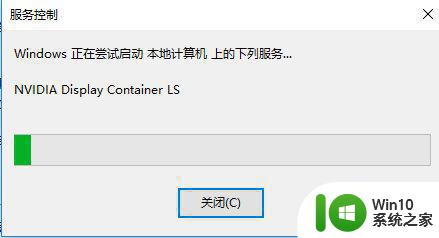
7设、置完毕,点击应用按钮,重启一下电脑就可以打开nivida控制面板呢。
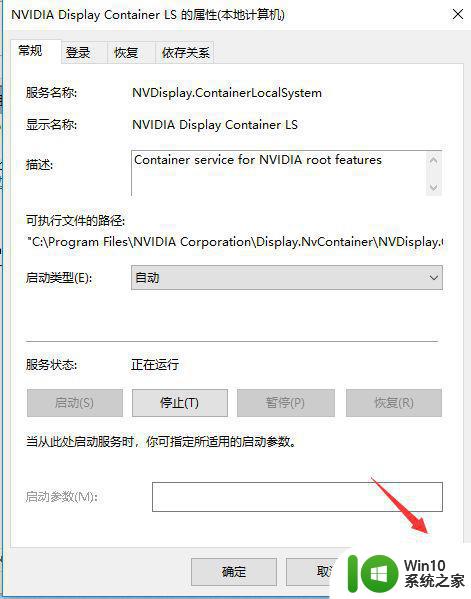
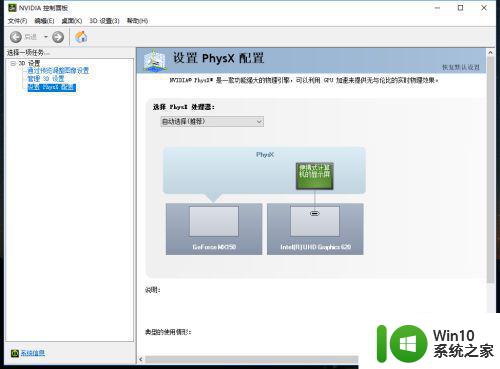
通过上面的方法操作之后,win10系统就可以打开nvidia控制面板打不开了,有相同需要的小伙伴们不妨可以试试看吧。
win10打不开nvidia控制面板如何解决 win10nvidia控制面板打不开怎么回事相关教程
- win10nvidia控制面板不见了怎么办 win10nvidia控制面板不见了的解决方法
- win10nvidia控制面板闪退的处理方法 win10nvidia控制面板闪退怎么回事
- win10打不开控制面板的处理方法 win10控制面板为什么打不开
- win10打开n卡控制面板的方法 win10nvidia显卡控制中心怎么打开
- win10如何打开控制面板 win10控制面板无法打开解决方法
- win10控制面板闪退怎么办 win10控制面板打不开的解决方法
- 为什么nvidia控制面板打不开win10 nvidia控制面板无法打开win10怎么办
- 怎么调出win10中的控制面板?打开win10控制面板的方法 win10如何打开控制面板
- win10快速打开控制面板的方法 win10如何快捷打开控制面板
- win10打开控制面板的方法 win10控制面板如何打开
- win10怎样打开控制面板 win10如何打开控制面板
- win10控制面板怎么打开 win10控制面板在哪里打开
- win10系统Edge浏览器下载页面乱码怎么办 Win10系统Edge浏览器下载页面显示乱码怎么解决
- w10电脑老是弹出垃圾广告怎么阻止 w10电脑如何阻止垃圾广告弹出
- 戴尔成就3670装win10出现decompression error的解决方案 戴尔3670装win10出现decompression error如何解决
- window10搜索出内容不准确无indexed怎么办 Windows 10 搜索不准确怎么解决
win10系统教程推荐
- 1 笔记本win10玩游戏不能全屏两边是黑边怎么解决 win10笔记本玩游戏黑边解决方法
- 2 笔记本电脑win10只剩下飞行模式怎么办 笔记本电脑win10飞行模式无法关闭怎么办
- 3 我的世界win10此产品无法在该设备上运行怎么办 我的世界win10无法在电脑上运行怎么办
- 4 win10正式版怎么重新开启磁贴?win10开启磁贴的方法 win10正式版如何重新设置磁贴
- 5 移动硬盘在win10系统无法访问参数错误如何修复 移动硬盘参数错误win10系统无法访问怎么办
- 6 win10打不开微软商店显示错误代码0x80072efd如何修复 win10微软商店无法打开怎么办
- 7 win10系统dotnetfx35setup点开没反应了处理方法 Win10系统dotnetfx35setup点开没反应怎么办
- 8 windows10清理dns缓存的最佳方法 Windows10如何清理DNS缓存
- 9 更新win10没有realtek高清晰音频管理器怎么解决 win10更新后找不到realtek高清晰音频管理器解决方法
- 10 win10电脑提示kernelbase.dll文件错误修复方法 win10电脑kernelbase.dll文件缺失怎么办
win10系统推荐
- 1 雨林木风ghost w10企业家庭版32系统下载v2023.02
- 2 雨林木风ghostwin1032位免激活专业版
- 3 游戏专用win10 64位智能版
- 4 深度技术ghost win10稳定精简版32位下载v2023.02
- 5 风林火山Ghost Win10 X64 RS2装机专业版
- 6 深度技术ghost win10 64位专业版镜像下载v2023.02
- 7 联想笔记本ghost win10 64位快速旗舰版v2023.02
- 8 台式机专用Ghost Win10 64位 万能专业版
- 9 ghost windows10 64位精简最新版下载v2023.02
- 10 风林火山ghost win10 64位官方稳定版下载v2023.02